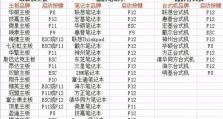Win7系统安装教程(通过Win7安装光盘,快速安装全新系统)
在电脑的日常使用中,难免会遇到系统崩溃、病毒攻击等问题,这时候重装操作系统就成为了解决问题的有效途径之一。而Win7系统作为广大用户仍在使用的主流操作系统,其安装过程对于不熟悉的用户来说可能会有些困惑。本篇文章将详细介绍以Win7安装光盘进行系统安装的步骤,帮助读者轻松完成安装。
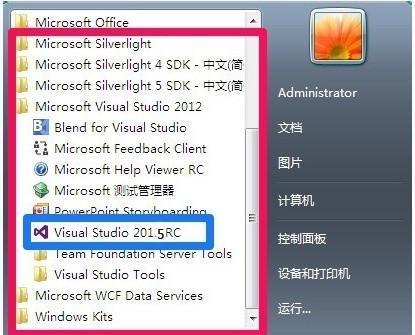
1.准备工作:检查硬件和备份重要数据
在开始安装Win7系统之前,首先需要检查计算机的硬件是否满足最低系统要求,并做好重要数据的备份工作。
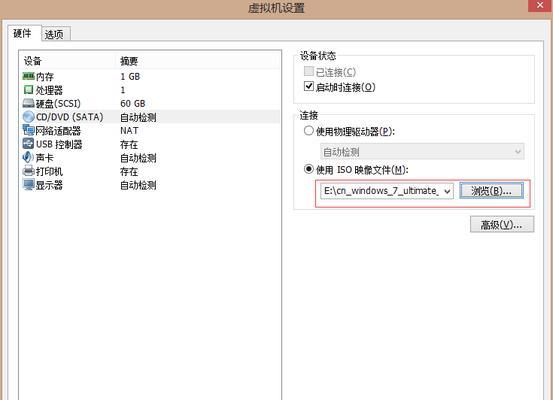
2.下载Win7镜像文件:获取安装光盘所需文件
访问微软官方网站或其他可信渠道,下载与计算机硬件兼容的Win7镜像文件,并将其保存到本地磁盘。
3.刻录安装光盘:将镜像文件写入光盘
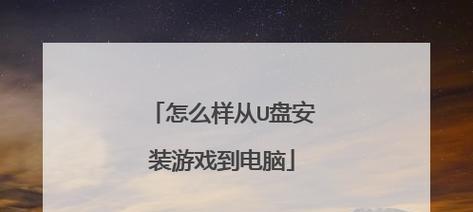
使用刻录软件将下载的Win7镜像文件写入一张空白光盘中,并确保刻录过程顺利完成。
4.BIOS设置:设置计算机从光盘启动
进入计算机的BIOS设置界面,找到启动顺序选项,并将光盘驱动器调整至首位,以便在重启时从光盘启动系统安装程序。
5.安装引导:进入Win7系统安装界面
将刻录好的Win7安装光盘插入计算机光驱,重新启动计算机,系统将自动进入Win7系统安装界面。
6.语言选择:选择您熟悉的语言
在安装界面中选择您熟悉和使用的语言,这将是您安装完成后操作系统的默认语言。
7.安装类型:选择新安装或升级安装
根据个人需求选择新安装(全新系统)或升级安装(已有系统升级)。
8.授权协议:仔细阅读并同意授权协议
在继续安装之前,您需要仔细阅读授权协议,并同意其中的条款和条件。
9.硬盘分区:选择安装目标分区
选择您希望安装Win7系统的目标分区,并可以对分区进行格式化、删除等操作。
10.安装过程:系统自动安装文件和程序
系统将自动进行文件拷贝和程序安装等操作,您只需耐心等待安装过程的完成。
11.用户设置:设置用户名和密码
在安装过程中,您需要为新系统设置一个用户名和密码,以便登录和管理计算机。
12.网络设置:连接无线网络或配置有线网络
根据需要,您可以选择连接无线网络或进行有线网络的配置。
13.Windows更新:检查和安装最新的系统更新
安装完成后,系统将自动检查并下载最新的Windows更新,以确保您的系统处于最新状态。
14.驱动安装:安装计算机硬件所需驱动程序
根据计算机硬件情况,您可能需要手动安装部分硬件的驱动程序,以确保硬件正常运行。
15.完成安装:重启计算机并开始使用新系统
安装过程完成后,系统将提示您重新启动计算机。重新启动后,您可以开始使用全新的Win7系统。
通过本文的详细步骤介绍,相信读者已经掌握了使用Win7安装光盘安装系统的方法。在进行操作系统安装时,请务必仔细阅读每个步骤的说明,并根据个人实际情况进行操作。安装过程中如果遇到问题,可以参考其他相关教程或向专业人士寻求帮助。祝您成功安装并愉快地使用新的Win7系统!